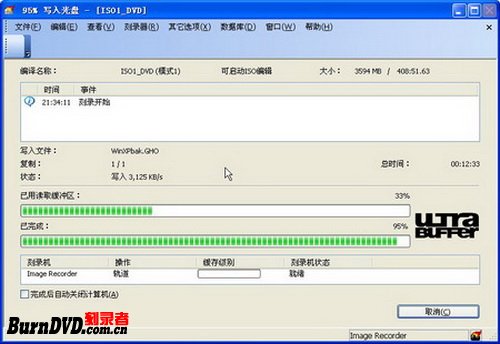1、第1步,运行Nero Burning ROM V7.10.1.0,打开Nero Burning ROM程序主窗口。关闭“新编辑”对话框,然后在程序主窗口中依次单击“刻录器”→“选择刻录器”菜单命令。
2、第2步,打开“选择刻录器”对话框,在“驱动器”列表中选中“Image Recorder(镜像刻录器)”选项,并单击“确定”按钮,如图2009012404所示。图2009012404 选中“Image Recorder(镜像刻录器)”选项

3、第3步,返回程序主窗口,依次单击“文件”→“新建”菜单命令。打开“新编辑”对话框,首先在对话框左上方的盘片格式列表中选中DVD选项,然后在刻录类型列表中单击“DVD-ROM(启动)”图标。在“启动”选项卡中选中“可引导的逻辑驱动器(必须适合DVD)”单选框,并单击“新建”按钮,如图2009012405所示。图2009012405 选中“映像文件”单选框
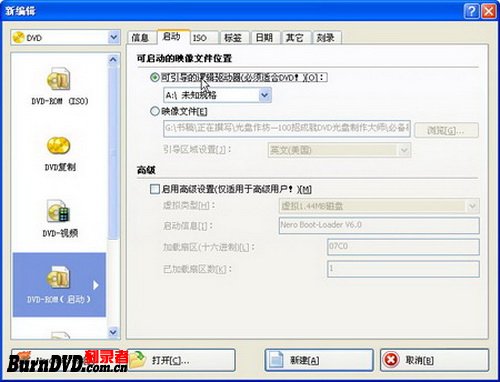
4、第4步,打开添加刻录文件窗口,在“文件浏览器”窗格中找到选中要刻录的系统分区映像文件和Ghost 2003主程序,并将其拖曳到ISO1_DVD窗格中,如图2009012406所示。图2009012406 拖曳要刻录的文件

5、第5步,依次单击“刻录器”→“刻录编译”菜单命令,在打开的“刻录编译”对话框中直接单击“刻录”按钮,如图2009012407所示。图2009012407 “刻录编译”对话框
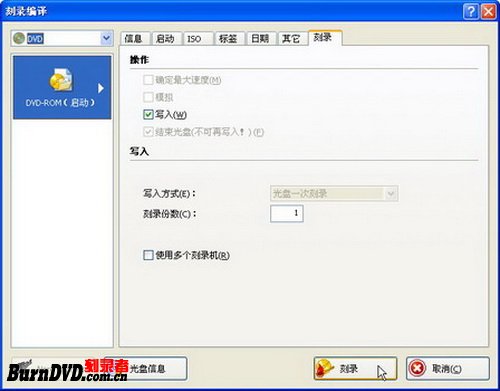
6、第6步,在打开的“保存映像文件”对话框中选择映像文件的保存位置并命名映像文件。在“保存类型”下拉列表中选择生成的映像文件格式,默认保存为NRG(Nero映像文件)格式,建议保存为更为通用的ISO(ISO映像文件)格式。设置完毕单击“保存”按钮,如图2009012408所示。图2009012408 “保存映像文件”对话框
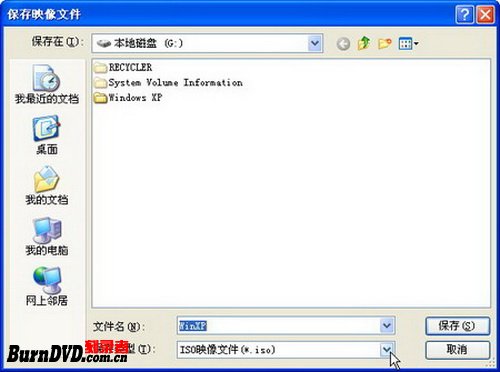
7、第7步,Nero Burning ROM开始刻录镜像文件,刻录完成之后在弹出的对话框中单击“确定”按钮即可,如图2009012409所示。图2009012409 制作DVD镜像文件